После загрузки очередного документа "Ворд" из Интернета или же при самостоятельном вводе текста, вы можете обнаружить, что пробелы между словами довольно широкие. Порою это расстояние настолько большое, что просто режет глаз. Данная проблема не редкость, и путей решения ее достаточное количество.
В нашей статье мы приведем четыре наипростейших варианта. Мы поговорим, как убрать пробел между словами в "Ворде" с помощью выравнивания по левому краю, с помощью неразрывного пробела и устранения непечатаемых символов, таких как "Конец строки" и табуляции. Дочитайте статью до конца, чтобы определить тот способ, который подойдет именно вам. Рассматривать мы будем то, как убрать пробел между словами в "Ворде" 2010 года, но вполне вероятно, что все способы могут подойти и для других версий программы.
Используем неразрывный пробел
Сейчас поговорим про то, как убрать пробел между словами в "Ворде", путем использования неразрывного пробела. Однако перед этим уделим небольшое внимание наипростейшему способу - выравниванию по левому краю.
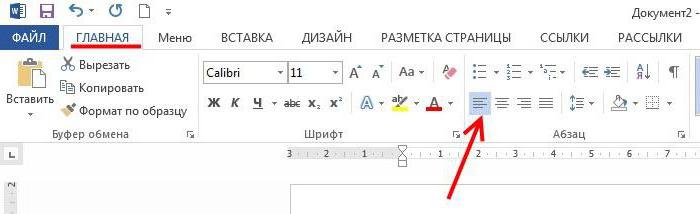
Дело в том, что огромные разрывы могут появляться из-за некорректно заданных настроек форматирования текста, и порой может помочь обычное выравнивание по левому краю. Чтобы его осуществить, можно воспользоваться одноименной кнопкой на панели задач или же сочетанием CTRL+L. Но, конечно же, данный способ не подходит в тех случаях, когда необходимо сохранить выравнивание по ширине.
Сейчас поговорим о том, как убрать пробел между словами в "Ворде" при выравнивании по ширине. Использовать для этого мы будем неразрывный пробел. Делается он очень просто, при нажатии сочетания CTRL+SHIFT+ПРОБЕЛ.
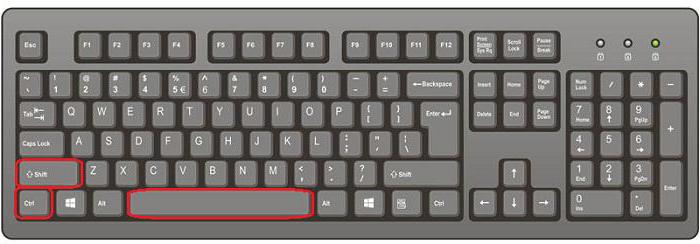
Зная нужную комбинацию, вам следует всего лишь заменить все широкие пробелы на неразрывные, после этого проблема исчезнет.
Убираем "Конец строки"
Теперь пришло время коснуться непечатаемых символов. А именно такого как "Конец строки". Он ставится в том случае, когда вы нажмете ENTER в сочетании с SHIFT. В этом случае, вы сделаете не абзац, а начнете писать текст с новой строки. Если же стоит выравнивание по ширине, то предыдущая строка просто растянется по всей ширине листа, тем самым создав излишние пробелы.
Чтобы визуализировать непечатаемые символы, нужно воспользоваться соответствующей кнопкой на панели инструментов. Ее местонахождение можно увидеть на картинке в статье.

Нажмите эту кнопку, и вы сможете увидеть "Конец строки". Выглядит он, как стрелочка, изогнутая в левую сторону. Она схожа с той, что нарисована на клавише ENTER. Чтобы устранить проблему с широкими пробелами, вам необходимо все эти символы стереть.
Убираем табуляцию
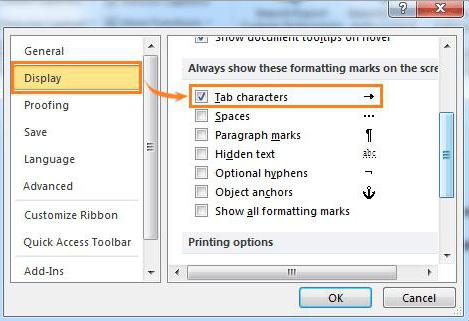
Среди непечатаемых символов есть еще один - табуляция. Данный знак ставится в том случае, когда вы нажали клавишу TAB. К счастью, эту проблему устранить также просто, как и предыдущую. Даже более того, пути ее устранения практически одинаковы.
Сейчас рассмотрим способ, как убрать пробел между абзацами в "Ворде", если их создания послужила табуляция. Для начала, визуализируйте все непечатаемые знаки. Как это сделать, вы уже знаете, а если забыли, то прочитайте про то, как убрать "Конец строки". Знак табуляции выглядит, как стрелочка, направленная вправо. Метод ее устранения аналогичен предыдущему способу. Вам следует просто удалить все ненужные стрелочки.
Быстрое удаление табуляции
Вот мы и разобрались, как убрать пробел между абзацами в "Ворде". Но хочется затронуть еще одну тематику - что делать, если знаков табуляции очень много в тексте? Не удалять же каждый вручную - это займет уйму времени.
На самом деле, выход очень прост - можно воспользоваться заменой в "Ворде".
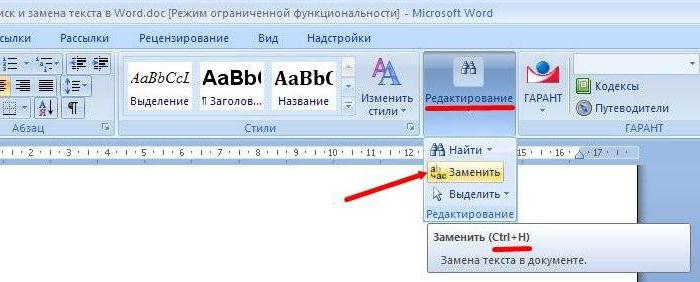
Чтобы это сделать, сначала откройте соответствующее окно, нажатием CTRL+H. Перед вами будет два поля: "Найти" и "Заменить". Как несложно догадаться, в поле "Найти" нужно ввести знак табуляции. Сделать это можно методом копирования. Ну а во второе поле поставьте обычный пробел. Далее жмите "Заменить все", и все большие пробелы из текста пропадут.

























